Jednoduchý a rýchly sprievodca rootovaním systému Android

Po rootnutí telefónu s Androidom máte plný prístup k systému a môžete spúšťať mnoho typov aplikácií, ktoré vyžadujú root prístup.
Neznámy kód chyby počas inštalácie aplikácie: „-505“
Alebo
„Aplikáciu“ nebolo možné stiahnuť kvôli chybe. (927)
Stretávate sa s týmito chybovými hláseniami znova a znova? Nie ste to len vy. Mnoho ďalších používateľov čelí rovnakému problému. Tieto chybové hlásenia sa však nezobrazujú vo všetkých verziách systému Android, ale iba v prípade Lollipop a Marshmallow. Takže áno, ak ste svoj Android ešte neaktualizovali, je najvyšší čas, aby ste tak urobili. Aktualizácia verzie systému Android bude jedným z istých riešení, ako sa zbaviť chybového hlásenia 505. Ak ste používateľom systému Android verzie 6, možno budete musieť počkať na aktualizáciu systému Android N pre vaše zariadenie.
To znamená, že niektoré zariadenia nepodporujú aktualizácie, takže používatelia musia často riešiť takéto problémy. Napriek tomu sú Android otvorené zariadenia. Podporujú rôzne metódy na riešenie akéhokoľvek problému. Chyby 505 a 927 je možné vyriešiť aj bez aktualizácie verzie systému Android. Pozrime sa, prečo sa táto chyba vyskytuje a ako opraviť chybu Google Play 505 a 927.
Pozri tiež: 6 najlepších aplikácií na zvýšenie hry pre hráčov Android
Prečo sa táto chyba vyskytuje?
Tieto chyby sa vyskytujú vo verziách Android Lollipop a Marshmallow. Tieto sa často objavujú, keď sa používatelia pokúšajú aktualizovať alebo nainštalovať aplikáciu z Obchodu Play. Nezobrazujú sa však v každej aktualizácii alebo inštalácii, ale zvyčajne s aplikáciami založenými na Air. Je možné, že Android 5. nepodporuje takéto aplikácie. Niektoré z týchto aplikácií sú WatchESPN, Snagfilms, Politifact atď. Okrem týchto, ak sa pokúsite nainštalovať zastaranú verziu aplikácie, tieto chyby sa môžu objaviť, alebo dokonca v dôsledku konfliktu vyrovnávacej pamäte alebo zlyhania údajov aplikácie alebo preto, že váš Google účet nie je správne synchronizovaný.
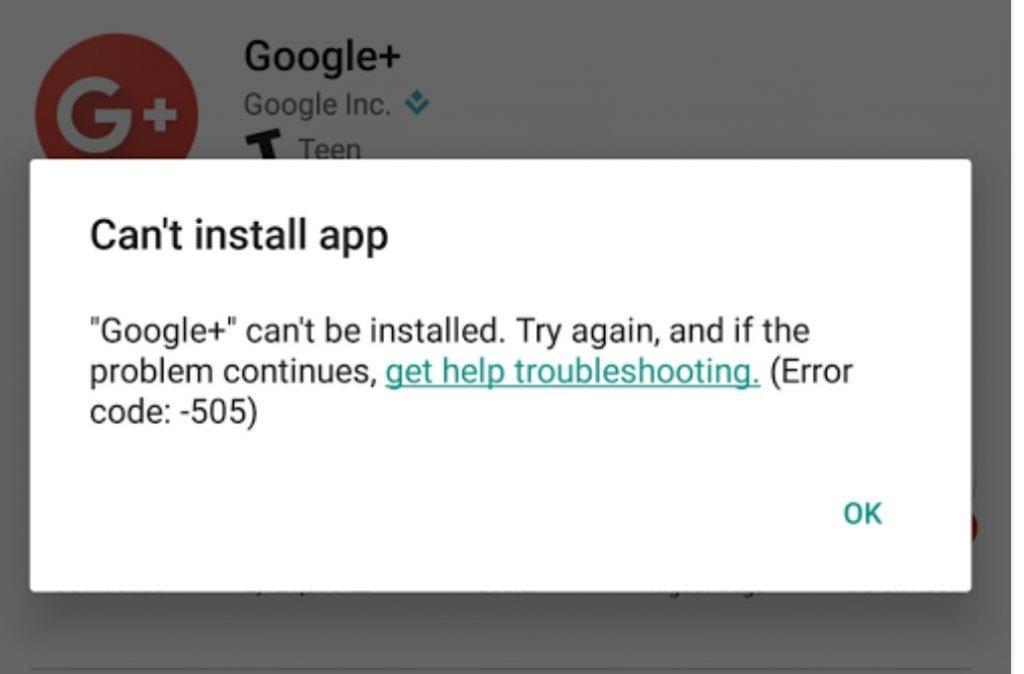
Ako opraviť chybu Google Play 505 a 927?
Keďže sa tieto chyby vyskytujú pri inštalácii alebo aktualizácii akejkoľvek aplikácie, mali by ste ich skúsiť aktualizovať a nainštalovať neskôr. Ak to nefunguje, mali by ste opraviť chybu 505 a 927 v službe Google Play podľa týchto metód.
Metóda 1 na opravu chýb 505 a 927 v službe Google Play: Reštartujte zariadenie
Môžete začať reštartovaním zariadenia. To vám môže pomôcť zbaviť sa chýb 505 a 927. Ak nie, pokračujte ďalšou metódou.
Pozri tiež: Ako rozmraziť smartfón so systémom Android
Metóda 2 na opravu chýb 505 a 927 v službe Google Play: Vymažte údaje a vyrovnávaciu pamäť Google Play
Tieto chyby sa mohli objaviť v dôsledku konfliktu vyrovnávacej pamäte alebo zlyhania údajov. Ak je to tak, môžete vyčistiť vyrovnávaciu pamäť a údaje Obchodu Google Play, rámca služieb Google a Správcu sťahovania. Postupujte podľa týchto krokov.
Metóda 3 na opravu chýb 505 a 927 v službe Google Play: Prekonfigurujte svoj účet Google
Ako sme už spomenuli, že synchronizácia účtu môže byť tiež jedným z problémov spôsobujúcich chybu 505, mali by ste to opraviť. Ak vám vyššie uvedené 2 metódy nefungujú, postupujte podľa tejto.
Pozri tiež: 10 hackov pre Android, ktoré pravdepodobne nepoznáte
Prípadne
Metóda 4 na opravu chýb 505 a 927 v službe Google Play: Obnovenie továrenských nastavení zariadenia
Po vyskúšaní všetkých týchto možností, ak chybové hlásenia stále pretrvávajú, mali by ste pokračovať v resetovaní zariadenia. Ak chcete obnoviť továrenské nastavenia telefónu s Androidom, postupujte podľa týchto krokov.
Váš Android bude teraz resetovaný. Táto metóda odstráni všetky údaje a aplikácie, ktoré máte na svojom zariadení. Aby ste ochránili svoje dáta, môžete si ich pred odstránením niečo zálohovať.
Svoje zariadenie môžete zálohovať pomocou aplikácie Right Backup , ktorá vám pomôže bezpečne a bezpečne zálohovať dáta na cloudovom úložisku. Aplikácia je pre vás šikovná, praktická a bezpečná!
Po rootnutí telefónu s Androidom máte plný prístup k systému a môžete spúšťať mnoho typov aplikácií, ktoré vyžadujú root prístup.
Tlačidlá na vašom telefóne s Androidom neslúžia len na nastavenie hlasitosti alebo prebudenie obrazovky. S niekoľkými jednoduchými úpravami sa môžu stať skratkami na rýchle fotografovanie, preskakovanie skladieb, spúšťanie aplikácií alebo dokonca aktiváciu núdzových funkcií.
Ak ste si nechali notebook v práci a musíte poslať šéfovi urgentnú správu, čo by ste mali urobiť? Použite svoj smartfón. Ešte sofistikovanejšie je premeniť telefón na počítač, aby ste mohli jednoduchšie vykonávať viac úloh naraz.
Android 16 má widgety uzamknutej obrazovky, ktoré vám umožňujú meniť uzamknutú obrazovku podľa vašich predstáv, vďaka čomu je uzamknutá obrazovka oveľa užitočnejšia.
Režim Obraz v obraze v systéme Android vám pomôže zmenšiť video a pozerať ho v režime obraz v obraze, pričom video si môžete pozrieť v inom rozhraní, aby ste mohli robiť iné veci.
Úprava videí v systéme Android bude jednoduchá vďaka najlepším aplikáciám a softvéru na úpravu videa, ktoré uvádzame v tomto článku. Uistite sa, že budete mať krásne, magické a elegantné fotografie, ktoré môžete zdieľať s priateľmi na Facebooku alebo Instagrame.
Android Debug Bridge (ADB) je výkonný a všestranný nástroj, ktorý vám umožňuje robiť veľa vecí, ako je vyhľadávanie protokolov, inštalácia a odinštalovanie aplikácií, prenos súborov, rootovanie a flashovanie vlastných ROM, vytváranie záloh zariadení.
S aplikáciami s automatickým klikaním. Pri hraní hier, používaní aplikácií alebo úloh dostupných na zariadení nebudete musieť robiť veľa.
Aj keď neexistuje žiadne zázračné riešenie, malé zmeny v spôsobe nabíjania, používania a skladovania zariadenia môžu výrazne spomaliť opotrebovanie batérie.
Telefón, ktorý si momentálne veľa ľudí obľúbi, je OnePlus 13, pretože okrem vynikajúceho hardvéru disponuje aj funkciou, ktorá existuje už desaťročia: infračerveným senzorom (IR Blaster).







